Как перенести собрание Microsoft Teams на другое устройство
Microsoft Teams доступна в Windows 10, macOS, Android и iOS. Функции, доступные на всех четырех платформах, практически одинаковы. В некоторых случаях вы можете получить ограниченный опыт на мобильном устройстве, но основные функции приложения отлично работают на всех платформах.
Перенос собрания Microsoft Teams на другое устройство
Microsoft Teams позволяет начинать собрания или присоединяться к ним на любом устройстве. Пока собрание продолжается, вы можете выйти и присоединиться к нему снова в любое время.
Обычно, когда пользователям приходится переключаться между устройствами, например, со своего телефона на рабочий стол, они должны выйти из собрания и присоединиться к нему снова. Это разрушительно, и чтобы противостоять этому, в Microsoft Teams есть новая функция, которая позволяет пользователям легко переносить собрание Microsoft Teams со своего рабочего стола на мобильное устройство.
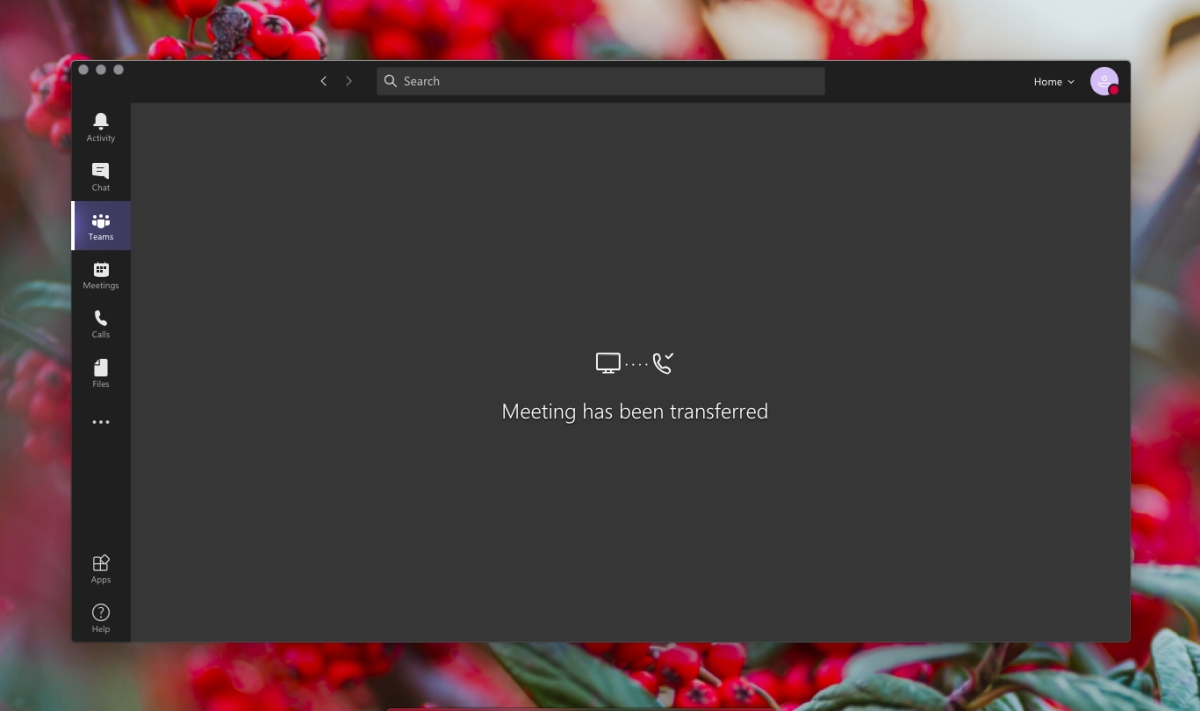
Программы для Windows, мобильные приложения, игры - ВСЁ БЕСПЛАТНО, в нашем закрытом телеграмм канале - Подписывайтесь:)
Предварительные условия
Для того, чтобы это сработало, у вас должны быть:
- А встреча в процессе в Microsoft Teams.
- Присоединяйтесь к встрече из рабочий стол через приложение или браузер.
- В Приложение Microsoft Teams установлен на вашем телефоне.
Перенести встречу на другое устройство
Предполагая, что вы уже присоединились к собранию Microsoft Teams на своем рабочем столе, вы можете перенести его на свой телефон, выполнив следующие действия.
- Открой Приложение Microsoft Teams на вашем телефоне (iOS или Android).
- Перейти к канал, на котором проходит встреча.
- Нажмите встреча в процессе.
- Ты увидишь два варианта: Добавить это устройство и Перенести на это устройство.
- Нажмите Перенести на это устройство.
- В встреча будет перенесена к мобильному телефону.
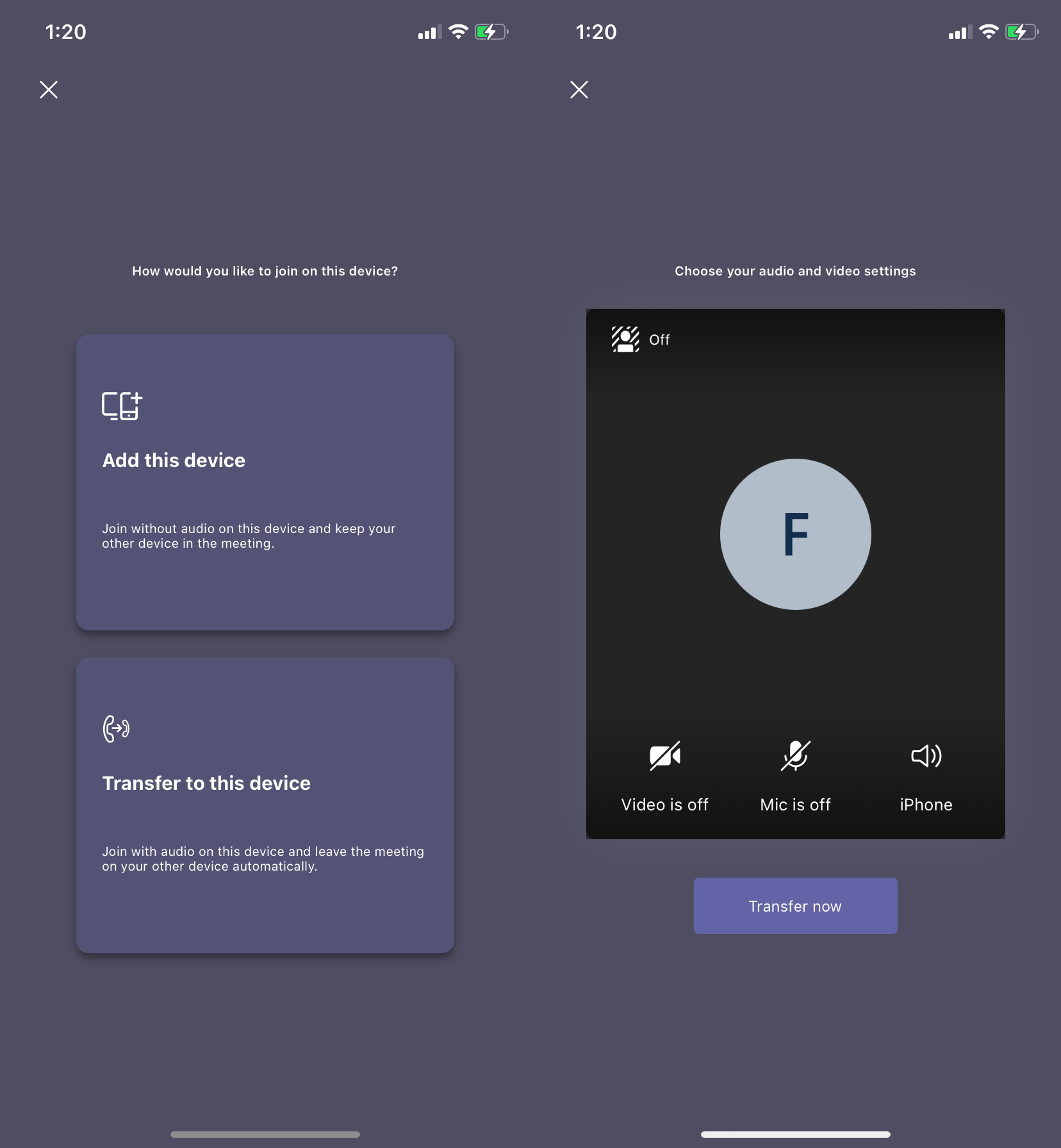
Ограничения
Функция передачи встреч хороша как концепция, но в исполнении она имеет недостатки.
- Встреча, однажды перенесенная на мобильное устройство, нельзя перенести обратно на рабочий стол.
- Встреча, к которой присоединились на мобильном устройстве нельзя перенести на рабочий стол.
Это означает, что если вам нужно встать из-за стола, например, чтобы выйти, вы можете продолжить встречу. Если вы присоединились к собранию на ходу и вернетесь к своему рабочему столу, вам придется выйти и присоединиться к нему снова с рабочего стола по-старому.
Добавить устройство к встрече
Хотя мы сосредоточились на переносе встречи на устройство, пользователи также могутподключить устройство к встрече. Это позволяет встреча, чтобы оставаться в процессе на обоих устройствах и пользователь может переключаться между ними. Единственным недостатком является то, что устройство может добавляться только из мобильных приложений Microsoft Teams а не настольные приложения.
Вывод
Трансферы встреч работают только в одну сторону; с десктопа на мобильный. Эта функция также кажется немного спорадической, поскольку она не всегда срабатывает, и пользователь может фактически присоединиться к встрече с двух разных устройств.
Программы для Windows, мобильные приложения, игры - ВСЁ БЕСПЛАТНО, в нашем закрытом телеграмм канале - Подписывайтесь:)





![Как сбросить сетевой адаптер в Windows 10 [TUTORIAL]](https://myroad.club/wp-content/uploads/2021/08/dell-pc-768x384.jpg)